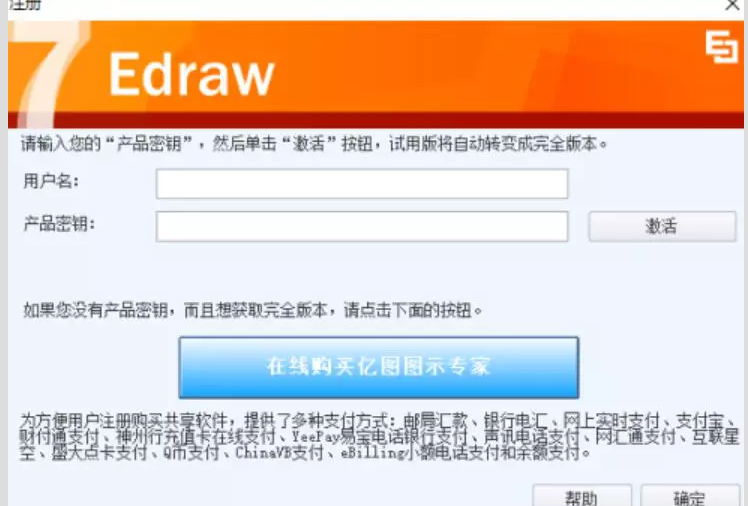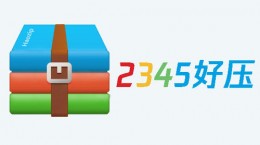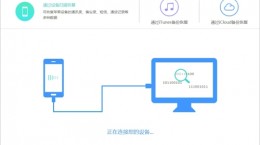edrawmax怎么去除水印?edrawmax是一款十分好用的综合办公绘图软件。软件支持多种图形的绘制与修改,多种模板任你来进行使用。而对于还不是很了解如何使用edrawmax去除水印的小伙伴们,下文就给大家带来具体的水印消除教程。
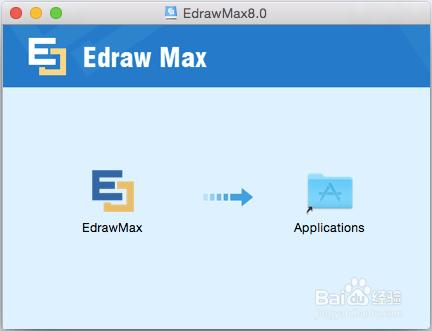
edrawmax水印去除教程
在软件中你不可以直接的将文件去除水印,我们需要通过导出为其他格式的方法来进行水印的去除。
导出为ppt进行水印消除
我们打开需要进行水印去除的文件后,点击软件左上角的软件图标按钮。
接着就会弹出一个全新的窗口,我们在全新的窗口中就可以看到“导出&发送”的功能。
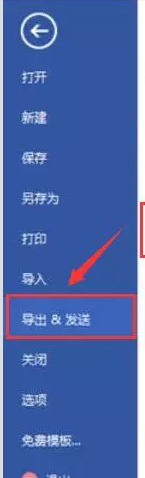
选择之后点击“office”后在右边的窗口中选择“PowePoint”的方式进行导出。
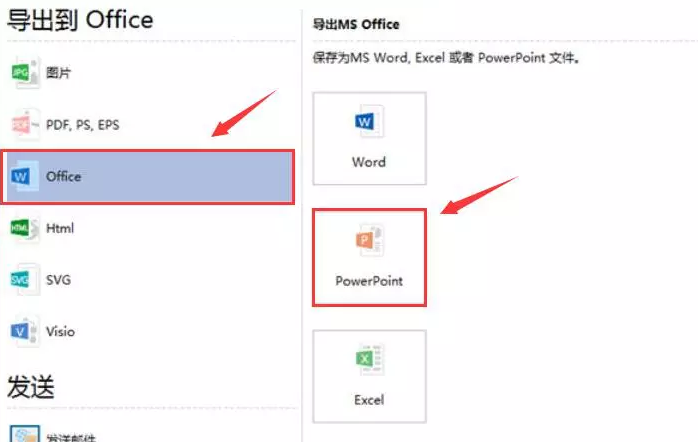
导出成ppt之后,我们将文件打开级就可以使用ppt的编辑功能来将水印给去除了。
复制到word中去除水印
打开我们需要操作的文件之后,直接”Ctrl+A“将文件全部选中后复制粘贴到word中。
在word中使用编辑的功能将水印给去除就行了。
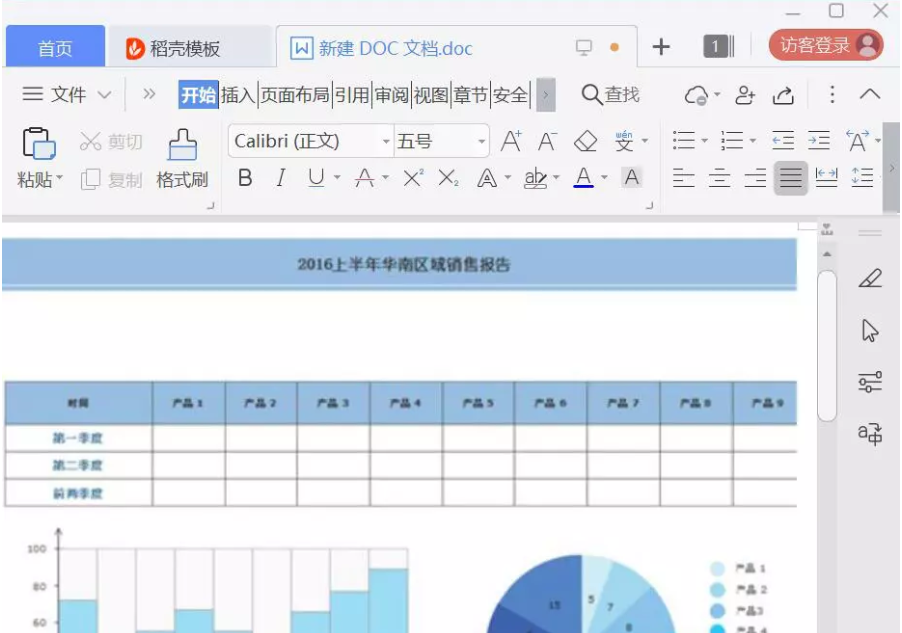
导出到PDF中去除水印
将文件导出为pdf之后在pdf的工具中使用编辑功能就可以去除水印了。
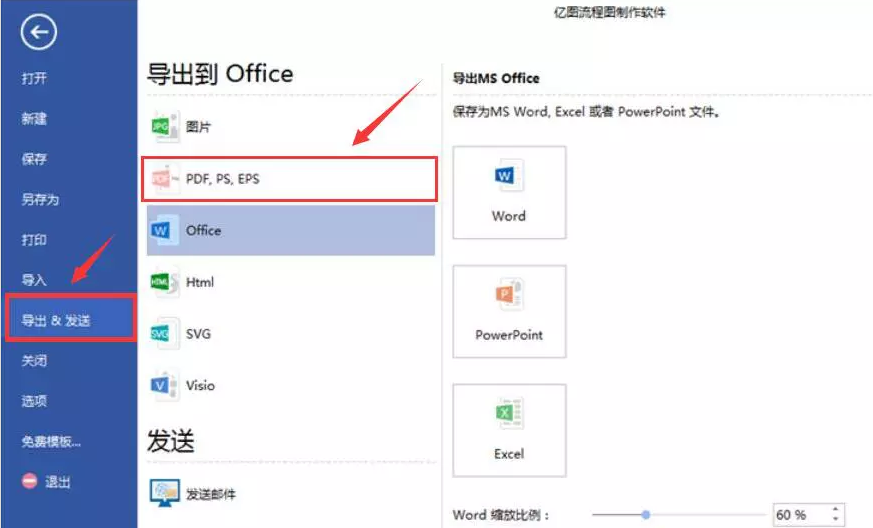
升级成为正式版本
将软件升级成为正式版本之后你就可以直接在软件中自动的去除水印了,十分方便不过需要花钱。